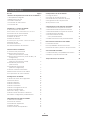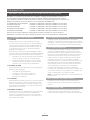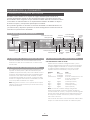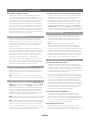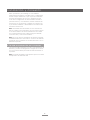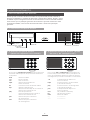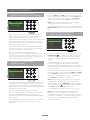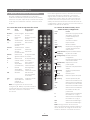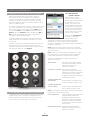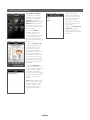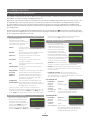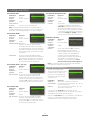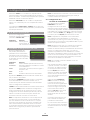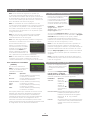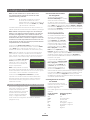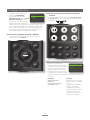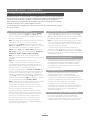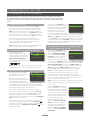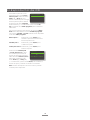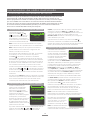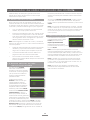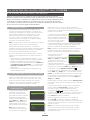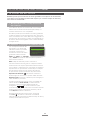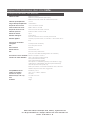Naim UnitiLite El manual del propietario
- Categoría
- Equipo musical
- Tipo
- El manual del propietario

MANUAL DE REFERENCIA
REPRODUCTOR DE AUDIO ALL-IN-ONE UNITILITE
ESPAÑOL

B
Contenido
Sección Página
1 Resumen del reproductor de audio all-in-one UnitiLite 1
1.1 El Amplificador integrado 1
1.2 El Reproductor de CD 1
1.3 La Radio multimodo 1
1.4 La Interfaz de audio UPnP™ 1
1.5 La Interfaz USB 1
2 Instalación y conexión del UnitiLite 2
2.1 El panel trasero del UnitiLite 2
2.2 Conexión de la alimentación de red 2
2.3 Conexión de la antena FM/DAB 2
2.4 Conexiones de señal de audio 2
2.5 Salidas de altavoz 3
2.6 Salida de auricular 3
2.7 Interruptor de puesta a tierra de señal 3
2.8 Interfaz de USB 3
2.9 Conexiones de red 3
2.10 USB actualización de la interfaz 4
3 Funcionamiento del UnitiLite 5
3.1 Funciones del panel frontal 5
3.2 Botones del panel frontal
(modo de reproducción normal) 5
3.3 Botones del panel frontal (modo de lista y de
configuración) 5
3.4 Pantalla del panel frontal
(modo de reproducción normal) 6
3.5 Pantalla del panel frontal
(modo de lista) 6
3.6 Pantalla del panel frontal
(modo de configuración) 6
3.7 Mando a distancia del UnitiLite 7
3.8 Introducción de texto en el UnitiLite 8
3.9 La aplicación de control n-Stream 8
4 Configuración del UnitiLite 10
4.1 El Menú de inicio de Configuración 10
4.2 El Menú Idioma 10
4.3 El Menú Entradas 10
4.4 El Menú Altavoces 11
4.5 El Menú Auriculares 12
4.6 El Menú Configuración de red 12
4.7 El Menú Pantalla frontal 13
4.8 El menú Reloj y Alarma 13
4.9 El Menú Teclas del mando a distancia 14
4.10 El Menú Configuración predeterminada 15
5 El Amplificador integrado del UnitiLite 16
5.1 Selección de entradas 16
5.2 Control de volumen 16
5.3 Pantalla del amplificador 16
5.4 Salidas de señal 16
5.5 Avisos de fallo del amplificador 16
6 El Reproductor de CD del UnitiLite 17
6.1 Carga de discos 17
6.2 Control de navegación del CD 17
6.3 Pantalla del CD y selección de pistas 17
6.4 Programación de la reproducción
de las pistas de un CD 17
7 Sintonizador de radio mutimodo del UnitiLite 19
7.1 Sintonizador FM: búsqueda de emisoras 19
7.2 Sintonizador DAB: búsqueda de emisoras 19
7.3 Sintonizador iRadio: búsqueda de emisoras 19
7.4 Añadir emisoras de iRadio 20
7.5 Guardar emisoras de radio
como predeterminadas 20
7.6 Utilizar emisoras de radio predeterminadas 20
8 La Interfaz de audio UPnP™ del UnitiLite 21
8.1 Servidores UPnP™ 21
8.2 Compatibilidad de ficheros de audio 21
8.3 Servidor de rastreo y ficheros de reproducción 21
9 La Interfaz USB del UnitiLite 22
9.1 Multimedia USB y compatibilidad de ficheros 22
9.2 Explorar y reproducir ficheros USB 22
10 Especificaciones del UnitiLite 23

1
Introducción
1 Resumen del reproductor de audio all-in-one UnitiLite
El UnitiLite es un producto profesional que se instala y configura de forma rápida y sencilla. Le
recomendamos encarecidamente que lea este manual. UnitiLite incorpora de forma efectiva
cinco elementos distintos. Cada uno de ellos se resume en los párrafos siguientes y se describe en
detalle más adelante en las secciones 5 a 9. Los elementos del UnitiLite son:
un amplificador estéreo integrado: resumido a continuación y descrito en detalle en la sección 5
un reproductor de CD: resumido a continuación y descrito en detalle en la sección 6
una radio multimodo: resumida a continuación y descrita en detalle en la sección 7
una interfaz de audio UPnP™: resumida a continuación y descrita en detalle en la sección 8
una interfaz de audio USB: resumida a continuación y descrita en detalle en la sección 9
Antes de las secciones relativas a la descripción de estos elementos, la sección 2 trata la
instalación, la sección 3 describe su interfaz de usuario y la sección 4 describe la configuración.
1.1 El Amplificador integrado
1.1.1 Entradas
El NaimUniti incorpora un preamplificador de audio
que ofrece tres entradas externas de audio analógicas
y cinco entradas externas de audio digitales S/PDIF. El
preamplificador también admite entradas internas de
un reproductor de CD y de un sintonizador FM/DAB
integrados en el NaimUniti.
Además de las señales de entrada analógica y digital
convencionales, el preamplificador del NaimUniti también
dispone de las siguientes entradas externas periféricas:
• Dispositivos de memoria USB UMS (almacenamiento
masivo universal) a través de una interfaz USB.
• Servidores de radio por Internet y plug and play
(UPnP™) universales mediante una toma de red
ethernet o una conexión de red inalámbrica.
1.1.2 Salidas de señal
El preamplificador del UnitiLite proporciona las siguientes
salidas de señal analógica:
• Una salida de preamplificador
(controles pos. de volumen y balance).
• Una salida de auricular (controles pos.
de volumen y balance).
1.1.3 Controles
El preamplificador UnitiLite proporciona volumen, balance,
selección de entrada y control de supresión de sonido
desde sus paneles frontales, los mandos a distancia de
control remoto suministrados o a través de la aplicación
n-Stream de iPhone e iPad.
1.1.4 Salidas de altavoz
El UnitiLite incorpora un amplificador de potencia estéreo
de 50 vatios por canal en 8 ohmios. El amplificador
de potencia está diseñado para accionar un par de
altavoces mediante las tomas que se encuentran en el
panel trasero del UnitiLite.
1.2 El Reproductor de CD
UnitiLite incorpora un transporte de CD de bandeja
deslizante. La navegación permite reproducir CD estándar
“Red Book” y discos CD-R. Se puede programar el orden de
las pistas de los CD y reproducir las pistas aleatoriamente.
1.3 La Radio multimodo
La radio multimodo UnitiLite combina un reproductor
de radio por Internet (iRadio) y un sintonizador de FM/
DAB (retransmisión de audio digital) opcional. Se pueden
guardar como predeterminadas un total de 40 emisoras
de radio en los tres modos. En los modos DAB y FM el
UnitiLite sintoniza las emisoras rastreando las bandas de
transmisión respectivas. En el modo iRadio el UnitiLite
recibe flujos de datos y una lista con las emisoras de radio
disponibles desde un servidor de Internet especializado.
El modo iRadio precisa un acceso a Internet de banda
ancha mediante una conexión de red doméstica.
El módulo DAB del UnitiLite permite una transmisión
completa y la visualización de las emisoras. El módulo FM
es un sistema totalmente compatible con los sistemas de
datos por radio (RDS, por sus siglas en inglés).
Nota: Las transmisiones DAB y RDS no están disponibles en
todas las zonas.
1.4 La Interfaz de audio UPnP™
El UnitiLite se puede conectar a una red doméstica y
reproducir ficheros de audio guardados en dispositivos
UPnP™.
1.5 La Interfaz USB
El UnitiLite incorpora una toma de interfaz de USB del
panel frontal que permite seleccionar y reproducir los
ficheros de audio guardados en lápices de memoria USB.

2
Instalación y conexión
2.2 Conexión de la alimentación de red
Conecte el UnitiLite a la toma de alimentación de red
mediante el cable de red suministrado o la línea Power-
Line de Naim.
2.3 Conexión de la antena FM/DAB
Si su UnitiLite incluye el módulo sintonizador FM/DAB opcional
requerirá una señal potente y libre de interferencias para
posibilitar la reproducción DAB y FM en alta calidad. La toma
de antena de FM/DAB del panel trasero del UnitiLite debería
conectarse a una antena adecuada, mediante un cable
coaxial de bajas pérdidas de 75 ohmios. La antena se debe
montar en un lugar sin obstrucciones considerables y tan alta
como sea posible, idealmente en un tejado.
Nota: Póngase en contacto con su proveedor local para
obtener consejo sobre la antena que resulta adecuada y
quién debe instalarla.
2.4 Conexiones de señal de audio
2.4.1 Entradas de señal de audio
UnitiLite tiene tres entradas analógicas estéreo y cinco
entradas digitales S/PDIF incluyendo una toma de entrada
analógica/digital combinada. La conexión a las entradas
se realiza mediante múltiples tipos de tomas. La tabla
siguiente relaciona las entradas y sus tipos de tomas:
Entrada Tipo Toma
an. 1 Analógica Fono RCA
an. 2 Analógica Fono RCA
panel frontal Analógica Toma de corriente de 3,5 mm
Digital Toma de corriente mini
TosLink de 3,5 mm
dig. 1 Digital Coaxial (fono RCA)
dig. 2 Digital Óptica (TosLink)
dig. 3 Digital Coaxial (fono RCA)
dig. 4 Digital Óptica (TosLink)
Nota: La toma de corriente analógica/digital del
panel frontal admite clavijas de conexión analógicas
convencionales de 3,5 mm y clavijas de conexión digitales
ópticas mini-TosLink. Identificará automáticamente el tipo
de clavija de conexión introducida y dará la respuesta
adecuada a la señal.
Para conectar las fuentes a las entradas del UnitiLite utilice
siempre un cable de interconexión de calidad superior.
2 Instalación y conexión del UnitiLite
El UnitiLite se debe instalar en un soporte de equipo destinado para este fin. No lo
coloque directamente encima de otro elemento del equipo y asegúrese de que está
bien ventilado. Debe asegurarse de que está bien nivelado. Antes de conectar los cables
o encenderlo se debería instalar en su emplazamiento definitivo. El UnitiLite no dispone
de modo en espera y está pensado para dejarse encendido.
En los párrafos siguientes se describe la conexión del UnitiLite a la alimentación de red
y a varias fuentes y dispositivos periféricos de audio. El diagrama 2.1 ilustra las tomas de
conexión en el panel trasero del UnitiLite.
2.1 El panel trasero del UnitiLite
entrada eléctrica
y fusible
interruptor de
alimentación
toma de antena
de red inalámbrica
(Wi-Fi)
toma de antena FM/
DAB (opcional)
entradas
analógicas
entrada
remota
(RC5)
interruptor de puesta a
tierra de señal
toma
de red
USB
actua-
lización
de la
interfaz
altavoz
izquierdo
altavoz
derecho
entradas
digitales
salida
preampli-
cador

3
Instalación y conexión
2.4.2 Salidas de señal de audio
UnitiLite proporciona una salida de preamplificador
prevista para la conexión a una actualización o a un
segundo amplificador de potencia o subwoofer. La salida
se toma tras los controles de balance y de volumen de
UnitiLite de forma que un amplificador de potencia o
un subwoofer conectados respondan a los cambios de
volumen y balance. La salida refleja siempre la entrada
de UnitiLite seleccionada. La conexión a la salida del
preamplificador se realiza a través de una toma DIN de 4
patas. Su proveedor Naim local puede proporcionarle los
cables apropiados para la conexión del amplificador de
potencia o el subwoofer si es necesario.
2.5 Salidas de altavoz
El panel trasero del UnitiLite dispone de un conjunto de
tomas de conexión estéreo para los altavoces. Para
realizar la conexión se suministran conectores específicos
para los altavoces de Naim Audio, que deben utilizarse
siempre para cumplir con las normas de seguridad
vigentes en Europa.
Aunque es posible utilizar varios tipos de cable sin que
suponga riesgo alguno de dañar el amplificador, el cable
de altavoz de Naim Audio ofrece los mejores resultados.
Póngase en contacto con su proveedor local de Naim
para obtener consejo al respecto. Utilice cables de
altavoz de la misma longitud para cada canal.
Al conectar los altavoces, asegúrese de que están “en
fase”. Es decir, que la orientación de conexión positiva y
negativa de ambos extremos del cable del altavoz y del
amplificador es la misma para ambos canales.
2.6 Salida de auricular
El UnitiLite está provisto de una toma para auriculares
estéreo de 3,5 mm en el panel frontal. La introducción
de una clavija de conexión en el auricular silenciará las
salidas de altavoz.
Nota: El UnitiLite controla y guarda la configuración del
volumen de los auriculares y de los altavoces por separado.
2.7 Interruptor de puesta a tierra de señal
El UnitiLite está provisto de un interruptor de Puesta a tierra de
señal en el panel trasero, el cual tiene dos posiciones: Chasis
o Flotando. Seleccione la posición Chasis a menos que el
UnitiLite esté conectado a un sistema de alta fidelidad que
incorpore otro componente de fuente de puesta a tierra,
o se oiga un “zumbido” de red eléctrica por los altavoces.
Póngase en contacto con su proveedor, distribuidor o Naim
para obtener consejo al respecto si es necesario.
Nota: En este contexto, “Conectado” significa que un cable
de señal de audio analógica incluye una conexión a tierra.
Nota: Todos los reproductores de CD se ponen a tierra de
forma que el interruptor de puesta a tierra de señal debería
ajustarse a flotando si hay uno conectado en el sistema.
En caso de seleccionar la posición de puesta a tierra de
señal incorrecta no se producirá ningún daño pero puede
comprometer la calidad de sonido del sistema.
2.7.1 Notas sobre las conexiones de audio generales
Las conexiones analógicas de entrada y salida negativas
del UnitiLite son comunes para cada canal. La puesta
a tierra de la red siempre debe estar conectada
independientemente del equipo que se utilice. Se realizan
principalmente las puestas a tierra de la red de la caja
y la pantalla electróstatica en el transformador, y solo se
conecta a la señal negativa si el interruptor de Puesta a
tierra de señal está ajustado a Chasis. Para evitar bucles de
zumbido, la señal negativa de todo el sistema deberá estar
conectada a la puesta a tierra de la red solo en un punto.
2.8 Interfaz de USB
El UnitiLite incorpora una toma de interfaz de USB del
panel frontal que permite seleccionar y reproducir los
ficheros de audio guardados en lápices de memoria
USB. La interfaz de USB no debe usarse para ningún otro
propósito.
Nota: La mayoría de los dispositivos USB UMS
(Almacenamiento masivo universal) son compatibles
con la entrada USB de audio UnitiLite. Estos dispositivos
pueden incluir reproductores digitales portátiles de música,
teléfonos inteligentes, tabletas, memorias USB y lectores
de tarjetas. Los dispositivos USB no UMS, como los antiguos
reproductores MP3, pueden conectarse a la entrada del
panel frontal del UnitiLite usando un cable con clavija
estéreo de 3,5 mm desde la toma de auriculares.
2.9 Conexiones de red
2.9.1 Conexión de red por cable
El UnitiLite está provisto de una toma de ethernet RJ45
estándar en el panel trasero. Esta toma permite la conexión
del UnitiLite a redes domésticas mediante un enrutador de
red para acceder a flujos de datos de radio por Internet o
para reproducir ficheros de audio guardados en servidores
UnitiLite debidamente configurados.
Se puede utilizar hardware de ethernet por red eléctrica,
que ofrece un método de conexión de la red doméstica
por cable simple y práctico. Sin embargo, dependiendo
de los factores de cableado de red específicos para
cada entorno doméstico, la presencia de datos de red
en el suministro eléctrico puede comprometer la calidad
de sonido global del sistema. Si se nota que la calidad del
sonido se ha visto comprometida de forma inaceptable,
se debería instalar un cableado de red específico o
emplear una conexión de red inalámbrica.
2.9.2 Conexión de red inalámbrica
En caso de tener que conectar el UnitiLite de forma
inalámbrica a la red doméstica, deberá montarse la
antena Wi-Fi en la toma de antena inalámbrica del panel
trasero. También se precisará la configuración inalámbrica
antes de que el UnitiLite pueda conectarse a la red.
Consulte la sección 4.6.1 de este manual.
2.9.3 Configuración de red
El UnitiLite se suministra configurado de forma que no
precise ninguna configuración de red adicional y se
conecte automáticamente a una red (utiliza el protocolo

4
Instalación y conexión
DHCP por defecto). Sin embargo, si se ha utilizado
anteriormente el UnitiLite, es posible que su configuración
de red se haya modificado y que no pueda conectarse
de forma automática. En ese caso, asegúrese de que
en el menú Configuración de red esté seleccionado el
protocolo DHCP y, a continuación, reinicie el UnitiLite. En
caso de que no se solucione, póngase en contacto con
su proveedor, instalador o directamente con Naim Audio.
Consulte la sección 4.6.
Nota: Si el UnitiLite está encendido sin una conexión de
red por cable en funcionamiento, solo se podrá conectar
a una red doméstica de forma inalámbrica. Para utilizar
una conexión ethernet (por cable), apague el UnitiLite,
conecte la red y vuelva a encenderlo.
Nota: En el caso del funcionamiento de radio por Internet,
el UnitiLite debe estar conectado a un servicio de Internet
de banda ancha mediante un módem/enrutador con un
firewall incorporado.
2.10 USB actualización de la interfaz
La toma mini-USB permite llevar a cabo actualizaciones de
firmware y pruebas de diagnóstico. Póngase en contacto
con su proveedor Naim para obtener más información si
es preciso.
Nota: La interfaz mini-USB no está prevista para la conexión
de dispositivos de memoria USB.

5
Funcionamiento
3 Funcionamiento del UnitiLite
UnitiLite puede accionarse desde los mandos de su panel frontal, desde el mando a
distancia suministrado o mediante la aplicación n-Stream iPad e iPhone. Ajustar y operar
el UnitiLite requiere navegación a través de una interfaz de usuario accionada mediante
menú. Puesto que los principios generales de la interfaz se ejecutan a través de cada
elemento del UnitiLite, esta sección del manual describe e ilustra estos principios
generales.
3.1 Funciones del panel frontal
3.2 Botones del panel frontal
(modo de reproducción normal)
3.3 Botones del panel frontal (modo
de lista y de configuración)
En el modo de reproducción normal los botones del panel
frontal del UnitiLite ejecutan las operaciones descritas en
sus leyendas:
mute silencia el UnitiLite
-vol baja el volumen
vol+ sube el volumen
input selecciona las entradas de
forma secuencial
list conmuta al modo de lista del UnitiLite
stop detiene la reproducción
abre/cierra la bandeja de CD cuando se
selecciona la entrada de CD
play inicia la reproducción
cierra la bandeja de CD cuando se
selecciona la entrada de CD
prev selecciona la pista o el fichero
de audio anterior
next selecciona la pista o el fichero
de audio siguiente
En los modos Lista y Configuración se reconfiguran los
botones del panel frontal del UnitiLite (a excepción de
Mute). En el diagrama siguiente se ilustran los botones
reconfigurados y su función se describe a continuación:
-vol se desplaza hacia arriba en el
menú o en la lista
input avanza al menú o a la lista anterior
(o al caracter anterior)
play avanza al menú o a la lista siguiente
(o al caracter siguiente)
prev se desplaza hacia abajo en el
menú o en la lista
next OK (confirma la selección)
list sale del modo de lista
mute silencia el UnitiLite
Sig deshabilitada
Vol+ deshabilitada
next
- volvol +
stop play
listprev
input
mute
input
bandeja de CD
salida de auricular
entrada analógica y digital
combinada
interfaz USB
pantalla del
panel frontal
botones del
panel frontal
next
- volvol +
stop play
listprev
input
mute
next
- volvol +
stop play
list prev
input
mute
OK

6
next
- volvol +
stop play
list prev
input
mute
OK
Funcionamiento
En el modo de reproducción normal la pantalla del
UnitiLite proporciona información sobre la configuración
actual, la entrada seleccionada y el material en
reproducción. A continuación se ilustra una pantalla típica
en modo de reproducción normal, que muestra que la
segunda pista de un CD lleva cuatro minutos y cuarenta y
siete segundos de reproducción.
En la parte superior izquierda de la pantalla se visualiza el
nivel de volumen junto con un icono de un altavoz que
indica que el UnitiLite no está silenciado.
En la parte superior de la pantalla el icono de
reproducción indica que la reproducción está en curso
y el icono de reproducción aleatoria indica que se ha
seleccionado la reproducción aleatoria. “CD” indica que
se ha seleccionado la entrada de CD.
Se accede al modo de lista pulsando el botón Lista en el
panel frontal o la tecla OK/List del mando a distancia. El
modo de lista se utiliza cuando las fuentes proporcionan
datos por los que se puede navegar, por ejemplo, una lista
de emisoras de radio o pistas.
Las listas visualizadas dependerán de la entrada
seleccionada y de los datos disponibles. A continuación
se ilustra una pantalla típica del modo de lista que
muestra las emisoras de radio DAB disponibles con BBC R1
seleccionado.
En la parte superior derecha de la pantalla, “1/28” indica
que el elemento seleccionado es el número uno de
veintiocho.
Al modo de configuración se accede pulsando la tecla
Configuración ( ) o pulsando y manteniendo pulsado
el botón en la lista del panel frontal. Permite acceder
a todos los parámetros del UnitiLite configurables por el
usuario.
La pantalla ilustrada a continuación es la pantalla de
inicio de Configuración que se muestra cuando se
accede al modo de configuración. El “1/9” en la parte
superior derecha indica que el elemento seleccionado es
el primero de nueve.
Para navegar por los menús de configuración y realizar
selecciones, utilice las teclas de flecha Arriba (5), Abajo
(6) e Izquierda (3) del panel frontal o del mando a
distancia para navegar por los menús, y el botón o la
tecla OK/List para confirmar una selección.
Nota: La tecla derecha (4) duplica la tecla OK/List al
navegar por los menús del modo de configuración.
Para salir del modo de configuración, vuelva a pulsar la
tecla Configuración ( ) del mando a distancia o pulse la
tecla Salir o el botón Lista del panel frontal.
La configuración del UnitiLite se trata en la sección 4.
Nota: Si se está reproduciendo el material de los
programas cuando el UnitiLite accede al modo de
configuración, la reproducción no se detendrá. Las teclas
de volumen, silenciación y navegación (Reproducción,
Pausa, Parar, etc.) del mando a distancia seguirán
estando habilitadas.
next
- volvol +
stop play
list prev
input
mute
OK
Configuración 1/9
4Idioma
Entradas
Altavoz
Auriculares
next
- volvol +
stop play
listprev
input
mute
42 CD
02 04:47
Estaciones DAB 1/28
4BBC R1
BBC R2
BBC R3
BBC R4
Para navegar por las listas y seleccionar elementos, utilice
las teclas Arriba (5) y Abajo (6) del panel frontal o del
mando a distancia y los botones o las teclas OK/List . Para
volver a la visualización normal, pulse la tecla Salir del
mando a distancia o el botón Lista del panel frontal.
Nota: La tecla derecha (4) duplica la tecla OK/List al
navegar por los menús del modo de lista.
En listas largas de elementos, se pueden utilizar las teclas
Numérico/Texto para navegar por orden alfabético por la
lista.
3.4 Pantalla del panel frontal
(modo de reproducción normal)
3.5 Pantalla del panel frontal
(modo de lista)
3.6 Pantalla del panel frontal
(modo de configuración)

7
Funcionamiento
3.7 Mando a distancia del UnitiLite
El mando a distancia suministrado es un dispositivo
multifuncional diseñado específicamente para el UnitiLite.
Para el uso con pilas, saque la tapa e introduzca las pilas
en la caja en la orientación correcta. Vuelva a colocar
la tapa.
En las tablas siguientes se listan y describen las funciones
de las teclas del mando a distancia. La función de
algunas teclas cambia del modo de lista al modo de
configuración. El texto dentro de cada tecla indica las
funciones del modo de reproducción normal y el texto
debajo de cada tecla indica las funciones del modo de
configuración y de lista. Las teclas con solo una función se
detallan en la tabla de la derecha.
3.7.2 Teclas del modo normal y de los
modos de lista y configuración
Tecla Función
Pant Enciende o apaga la pantalla
del UnitiLite. Conmuta la
pantalla del reloj si está
configurada.
vol + Aumenta el volumen
vol – Baja el volumen
mute Silencia el UnitiLite
(Repetir) Repite la pista, el programa
o la lista de reproducción
seleccionada
(Reproducción Reproduce aleatoriamente
aleatoria) las pistas de una lista
(Configuración) Muestra el menú de
configuración
(info) Recorre la información de las
entradas secundarias
(Reproducción / Reproduce o pone en
pausa) pausa una pista
(Anterior) Retrocede a la pista/emisora
anterior
(Siguiente) Avanza a la pista/emisora
siguiente
(Parar) Detiene la pista
(Retroceso) Retroceso rápido de la pista
(Avance) Avance rápido de la pista
cd Selecciona la entrada de CD
radio Selecciona secuencialmente
las entradas FM, DAB e iRadio
pc Selecciona la entrada UPnP™
iPod Selecciona secuencialmente
las entradas de USB y del
panel frontal
tv Selecciona secuencialmente
las entradas an. 1 y dig. 1
av Selecciona secuencialmente
las entradas an. 2 y dig. 2
hdd Selecciona la entrada dig. 3
aux Selecciona la entrada dig. 4
Nota: Las asignaciones de las teclas de
selección de entradas se pueden modificar a
través del menú de configuración Teclas del
mando a distancia. Consulte la sección 4.9.
3.7.1 Teclas del modo de reproducción normal
Tecla Modo Modos de lista y
normal configuración
Numérico Introduce dígitos Introduce letras
texto del 1 al 9 en texto
0 Introduce 0 Introduce espacios
(cero) en texto
Predet Visualiza la lista Elimina la última
supr de emisoras letra en texto
predeterminadas
de radio
Guardar Visualiza el menú Cambia
£ de emisoras minúsculas/
de radio mayúsculas
predeterminadas
Entrada+ Selecciona la Se desplaza arriba
5 siguiente entrada en el menú
Entrada- Selecciona la Se desplaza abajo
6 entrada anterior en el menú
3 Entrada Menú anterior o
dependiente retrocede un
(consultar nota) carácter en texto
4 Entrada Menú siguiente o
dependiente avanza un
(consultar nota) carácter en el texto
Salir Sin función Sale del menú
actual sin guardar
los cambios
Lista Visualiza la lista Confirma la acción
ok dependiente de o selección
entrada de
pistas/funciones
Nota: Las asignaciones de las teclas de
navegación (3456) se pueden modificar
a través del menú de configuración Teclas
del mando a distancia. Consulte la
sección 4.9.
preset store
mute
exit
cd
radio
pc iPod
tv av
hdd aux
vol +
vol -
ok
list
@# abc def
ghi jkl mno
pqrs
del
input +
input -
tuv
wxyz
disp

8
Funcionamiento
3.8 Introducción de texto en el UnitiLite
Algunas pantallas de menú del UnitiLite precisan la
introducción de texto, por ejemplo, para asignar un
nombre a las entradas. La entrada de texto se realiza
utilizando los botones numéricos del mando de forma
similar a los primeros métodos de entrada de texto de un
SMS en un teléfono móvil.
Si se precisa la introducción de texto, al pulsar varias veces
una tecla, navegará por los caracteres asociados a esa
tecla. Además de los caracteres, la tecla Predet ofrece
la función de Borrar , la tecla Cero permite introducir un
Espacio y la tecla Guardar permite cambiar entre May./
Min. Con las teclas Arriba (5) y Abajo (6) también
navegará por las letras disponibles.
La imagen ampliada del mando a distancia ilustra las
teclas numéricas y los caracteres asociados con cada
una de ellas.
Cuando le aparezca la pantalla de introducción de texto
del UnitiLite, seleccione caracteres pulsando la tecla
adecuada las veces que sea necesario. Confirme el texto
introducido pulsando la tecla OK/Lista.
preset store
mute
exit
cd
radio
pc iPod
tv av
hdd aux
vol +
vol -
ok
list
@# abc def
ghi jkl mno
pqrs
del
input +
input -
tuv
wxyz
disp
3.9 La aplicación de control n-Stream
La aplicación de control n-Stream UnitiLite está disponible
en laiTunes App Store. n-Stream es compatible con los
modelos táctiles de iPad, iPhone e iPod que funcionan
con la versión de software iOS 3.1.3 o posterior.
3.9.1 Aplicación de
control n-Stream
Para empezar a utilizar
n-Stream para controlar su
UnitiLite primero debe instalar
la aplicación en su iPad,
iPhone o iPod touch. Una
vez instalada la aplicación y
conectado el iPad, iPhone o
iPod de forma inalámbrica a
la misma red que su UnitiLite,
inicie la aplicación tocando
el icono en la pantalla.
Si selecciona Configuración
se abrirá un menú que
permite seleccionar
el UnitiLite a controlar. Toque el UnitiLite adecuado
identificado por su dirección de red o nombre de
dispositivo; Uniti-BB45 y 010.015.000.012 respectivamente en
la siguiente ilustración.
Nota: Podrá encontrar la dirección de red y el nombre
de dispositivo de su UnitiLite en el menú de configuración
Ajustes de fábrica.
Nota: Puede cambiar el nombre del UnitiLite en su menú
de configuración. Así podrá identificar más fácilmente
cada unidad individual en una instalación múltiple.
El menú de configuración permite seleccionar las
siguientes opciones:
Autoconexión: Seleccione I para una conexión
automática del UnitiLite siempre
que esté funcionando la
aplicación n-Stream.
Permanecer conectado: Si ha seleccionado O, la
aplicación n-Stream “se dormirá”
después de un tiempo preajustado
de inactividad. Si selecciona I
obligará a n-Stream a permanecer
continuamente activo.
Configurar alarma para
días de diario: Permite activar una alarma para
los días de diario y ajustar su hora.
Configurar alarma para
el fin de semana: Permite activar una alarma para
el fin semana y ajustar su hora.
Nota: Una conexión continuada a n-Stream puede agotar
la batería de su iPad, iPhone o iPod.
Usar Lenguaje Hi-Fi: Seleccione I para que la aplicación
n-Stream refleje el idioma de
visualización seleccionado del
UnitiLite. Si ha seleccionado O, la
aplicación n-Stream se mostrará
en el idioma por defecto del iPad,
iPhone o iPod.
Limpiar Caché Imagen: Elimina las imágenes gráficas
del álbum almacenadas por la
aplicación n-Stream.

9
Si selecciona Allegro
Media Server seguido de
los elementos de las listas
a continuación, permite
seleccionar listas de
reproducción, álbumes o
pistas individuales para su
reproducción.
Las pantallas Reproducción
y Biblioteca para otras
entradas siguen el mismo
protocolo de selección de
elementos.
3.9.2 Utilizar n-Stream
La aplicación n-Stream
se basa en tres pantallas
principales. La pantalla
Entradas , la pantalla
Reproducción y la pantalla
Biblioteca. Estas pantallas
se seleccionan tocando los
iconos de la parte superior
de visualización.
La pantalla Entradas
permite seleccionar las
entradas UnitiLite. Los
nombres de entrada reflejan
los especificados en los
menús de configuración
de entradas UnitiLite (véase
sección 4.3).
La pantalla Reproducción
muestra el elemento que
se está reproduciendo
actualmente y ofrece
controles de transporte
adecuados. Cuando una
emisora de radio se está
reproduciendo aparece un
icono para abrir un menú
de preajustes de emisora a
través del cual se pueden
almacenar o recuperar los
preajustes.
La pantalla Biblioteca
muestra listas de elementos
de reproducción disponibles
para la entrada UnitiLite
disponible. La ilustración
adjunta muestra que Allegro
Media Server está disponible
para la entrada UnitiLite
UPnP™.
Nota: Allegro Media Server
es una aplicación que hace
que las canciones y listas
de reproducción iTunes
estén disponibles para los
reproductores UPnP™.
Funcionamiento

10
seleccionar un idioma. Salga del modo de configuración
pulsando la tecla Salir del mando a distancia.
4.3 El Menú Entradas
El menú de configuración
Entradas permite especificar
múltiples parámetros para
cada fuente interna y cada
entrada externa del UnitiLite.
Estos parámetros definen el
funcionamiento del control de
las entradas del UnitiLite. En las
secciones siguientes se describen
las opciones disponibles en cada
entrada. Hay tres parámetros
comunes a todas las entradas:
Activado: Activa o desactiva la
entrada y muestra u oculta los menús asociados.
Nombre: Permite asignar nombres especificados por el
usuario a las entradas. Utilice el mando a distancia para
introducir el texto.
Equilibrado entradas: Ajusta el nivel relativo de
cada entrada para que cada una de ellas tenga
aproximadamente un volumen igual. Ajústelo con la tecla
6o 5del mando a distancia.
4.3.1 Entrada CD
Parámetros Opciones
Activado: Sí / No
Nombre: Usuario definible
Equilibrado
entradas: ±10dB
Reproducción Sí / No. En caso de especificar Sí,
automática: se iniciará automáticamente la
reproducción al cargar un disco.
4.3.2 Entrada FM
Parámetros Opciones
Activado: Sí / No
Nombre: Usuario definible
Equilibrado
entradas: ±10dB
Buscar bloqueo: Bajo / Medio /
Alto. Ajusta la potencia de la señal FM
necesaria para que el sintonizador del
UnitiLite identifique la emisora FM.
Configuración
4 Configuración del UnitiLite
Tras instalar la alimentación de red, los altavoces y la antena de radio y realizar las conexiones de las entradas externas
del UnitiLite, se puede encender y configurar para el uso.
El grado en el que deberá modificar la configuración por defecto del UnitiLite dependerá de los usos que efectúe y de
la capacidad que estos requieran. Aunque es posible que no sea necesario modificar la configuración por defecto,
le recomendamos que lea esta sección del manual para que pueda conocer en profundidad las posibilidades del
UnitiLite. Los párrafos siguientes describen cada menú de configuración del UnitiLite empezando por el menú de inicio
de Configuración.
Acceda al modo de configuración del UnitiLite pulsando la tecla Configuración ( ) del mando a distancia. Navegue
por los menús de configuración con las teclas de flecha del mando a distancia y seleccione con la tecla OK/List. Salga
de la configuración pulsando la tecla Salir.
4.1 El Menú de inicio de Configuración
El menú de inicio de
Configuración del UnitiLite
permite acceder a ocho menús
de configuración. La función de
cada menú es la siguiente:
Idioma: Permite cambiar
el idioma de la interfaz de usuario del
UnitiLite.
Entradas: Permite configurar varios parámetros de
las entradas externas e internas.
Altavoces: Configura las opciones de salida de
altavoz del UnitiLite.
Auriculares: Configura las opciones de salida de
auricular del UnitiLite.
Red: Configura los ajustes de conexión de red
del UnitiLite.
Pantalla frontal: Configura las funciones de la pantalla
del UnitiLite.
Reloj y alarma: Configura los ajustes del reloj y de la alarma.
Teclas del Permite asignar entradas del UnitiLite
mando a a determinadas teclas del mando a
distancia: distancia. También permite configurar
las teclas de navegación (3456)
del mando a distancia.
Configuración Permite realizar una interrogación del
predeterminada: estado del UnitiLite, eliminar los ajustes
predeterminados por el usuario y restaurar
la configuración por defecto.
Cada uno de los nueve menús de configuración se
describe en detalle en las siguientes secciones. Utilice las
teclas del mando a distancia Arriba (5) y Abajo (6) y las
teclas ok/list para seleccionar un menú de configuración.
4.2 El Menú Idioma
El menú de configuración Idioma
permite cambiar el idioma de la
interfaz de usuario del UnitiLite.
Acceda al menú Configuración y
utilice la tecla OK/List del mando
a distancia para seleccionar
Idioma. Utilice las teclas del mando
a distancia Arriba (5) y Abajo (6) y las teclas OK/List para
Configuración 1/9
4Idioma
Entradas
Altavoz
Auriculares
Seleccione entrada 1/16
4CD
FM
DAB
iRadio
CD 1/4
4Activo: Si
Nombre: CD
Ajuste de entr.: 0
Auto reproducción: Si
CD 4/4
Activo: Si
Nombre: CD
Ajuste de entr.: 0
4 Auto reproducción: Si
Idioma 4/5
Français
Deutsch
Italiano
4Español
FM 4/4
Activo: Si
Nombre: FM
Ajuste de entr.: 0
4Auto ajuste: Medio

11
Configuración
4.3.3 Entrada DAB
Parámetros Opciones
Activado: Sí / No
Nombre: Usuario definible
Equilibrado
entradas: ±10dB
Volver a buscar
emisoras: Vuelve a buscar emisoras DAB.
Nota: La entrada DAB del UnitiLite no se implementa en
unidades distribuidas en zonas en las que no se dispone de
transmisión de audio digital (DAB, por sus siglas en inglés).
4.3.4 Entrada iRadio
Parámetros Opciones
Activado: Sí / No
Nombre: Usuario definible
Equilibrado
entradas: ±10dB
Auto Desconectar: Seleccione
el tiempo. Se dispone de desconexión
automática de forma que no se superen
sin querer los límites de uso de los datos del
proveedor de Internet mediante un UnitiLite
que se haya dejado conectado a la radio
por Internet.
Ver historial: Sí / No. Si se especifica Sí, el UnitiLite
seleccionará la última emisora utilizada en
caso de estar disponible. Si se especifica
No, el UnitiLite mostrará la lista completa
con todas las emisoras disponibles.
4.3.5 Entrada UPnP™ (en red)
Parámetros Opciones
Activado: Sí / No
Nombre: Usuario definible
Equilibrado
entradas: ±10dB
Hist. de servidor: Sí / No. En el caso de especificar Sí,
UnitiLite visualizará la última emisora
reproducida si se encuentra disponible
cuando se seleccione el modo lista. Si se
especifica No UnitiLite visualizará el menú
de selección de las emisoras principales.
4.3.6 Entrada USB
Parámetros Opciones
Activado: Sí / No
Nombre: Usuario definible
Equilibrado
entradas: ±10dB
Hist. de archivo: Sí / No. Si se especifica Sí , el UnitiLite
mostrará automáticamente la última
carpeta utilizada en el dispositivo USB. Si
se especifica No , se mostrará la carpeta
de mayor nivel del dispositivo.
4.3.7 Entrada del panel frontal
Parámetros Opciones
Activado: Sí / No
Nombre: Usuario definible
Equilibrado
entradas: ±10dB
Formato: Automática
/ Analógica / Digital. Si se especifica
Automático, la entrada del panel frontal
detectará automáticamente el formato
de la señal de audio (analógica o digital)
y configurará debidamente la entrada. Al
especificar Analógica o Digital se fijará el
formato de la entrada del panel frontal.
4.3.8 Otras entradas
Parámetros Opciones
Activado: Sí / No
Nombre: Usuario definible
Equilibrado
entradas: ±10dB
Volumen fijo
para AV: Sí / No. Si se selecciona No, la entrada
funcionará de forma normal. Si se
selecciona Sí, la entrada funcionará al
volumen máximo y se deshabilitará el
control de volumen del UnitiLite. Esto
permite utilizar los sistemas AV multicanal
del UnitiLite con control de volumen
mediante un procesador de AV. Preste
atención al seleccionar Volumen fijado AV.
Nota: El volumen fijo del AV únicamente está disponible
para entradas analógicas phono RCA.
4.4 El Menú Altavoces
El menú de configuración
Altavoces permite ajustar varios
parámetros de los altavoces.
En las secciones siguientes se
describen en forma de tabla
estas opciones:
Parámetros Opciones
Ampli OK: Solo interno / Esterno / TutteUscite
Volumen Máx.: 0 a 100 (ajustar con las teclas 6o 5 del
mando a distancia)
Balance: -10 a +10 (ajustar con las teclas 6o 5
del mando a distancia)
Las opciones de Ampli OK especifican el uso del
amplificador de potencia interno de UnitiLite y permiten o
deshabilitan la salida del preamplificador.
Seleccione Solo interno si no va a utilizarse un amplificador
externo. La salida del preamplificador quedará
deshabilitada cuando se seleccione Solo interno.
DAB 4/4
Activo: Si
Nombre: DAB
Ajuste de entr.: 0
4Refrescar estaciones
iRadio 4/5
Activo: Si
Nombre: iRadio
Ajuste de entr.: 0
4Ver historial: No
UPnP 3/4
Activo: Si
Nombre: UPnP
4Ajuste de entr.: 0
Hist. de servidor
USB 4/4
Activo: Si
Nombre: USB
Ajuste de entr.: 0
4Hist. de archivo: No
Frontal 4/4
Activo: Si
Nombre: Front
Ajuste de entr.: 0
4Formato: Auto
Analógico 1 1/4
4Activo: Si
Nombre: Analogue 1
Ajuste de entr.: 0
Volumen fijo para AV No
Altavoz 1/3
4Ampli OK: Solo interno
Volumen Max.: 100
Balance: 0

12
Configuración
Seleccione Externo si va a utilizarse un amplificador de
potencia externo en lugar del amplificador de potencia
interno de UnitiLite. La salida del preamplificador quedará
habilitada cuando se seleccione Externo.
Seleccione Tutte Uscite si se va a utilizar un amplificador
externo o un subwoofer junto con el amplificador interno
UnitiLite.
Los parámetros Volumen máx. y Balance de los altavoces
especifican el volumen máximo permitido y el balance del
canal respectivamente.
4.5 El Menú Auriculares
El menú de configuración
Auriculares permite especificar el
parámetro Volumen máx. :
Parámetros Opciones
Volumen máx.: 0 a 100 (ajustar
con las teclas 6
o 5 del mando a distancia) )
4.6 El Menú Configuración de red
El menú Configuración de
red permite personalizar los
parámetros de red del UnitiLite
apropiados para el enrutador y
la red. En las secciones siguientes
se describen en forma de tabla
estas opciones:
Parámetros Opciones
Nombre: Usuario definible (introducción de texto)
Por defecto: Uniti-xxxx Inalámbrico: Nombres no usados
/ red inalámbrica
Estado: Conectado / Sin señal / Error de registro /
Ocupado / etc.
DHCP: Sí / No
MAC: Visualiza la dirección MAC del UnitiLite
El parámetro Nombre permite modificar el nombre de la
red por defecto del UnitiLite.
El parámetro Inalámbrico permite escoger y conectarse
a una red inalámbrica. Consulte la sección 4.6.1 a
continuación para obtener información más detallada
sobre la configuración inalámbrica.
El Estado de red muestra el estado de conexión a la red actual.
El parámetro DHCP permite modificar la configuración
de la red del UnitiLite. En la mayoría de casos, para la
configuración de DHCP deberá especificar Sí y salir del
UnitiLite. Consulte la sección 4.6.2 para obtener más
información sobre la conexión en red sin DHCP.
Nota: Los dispositivos instalados en una red disponen de
una dirección IP a través de la cual son identificados
por otros elementos en la red. El DHCP es un conjunto
de normas que permiten la asignación automática de
direcciones mientras los elementos están conectados
(o encendidos mientras están conectados) a la red. El
UnitiLite está configurado por defecto para utilizar el
protocolo DHCP.
Nota: Si el UnitiLite está conectado a la red tanto de forma
inalámbrica como mediante ethernet (por cable), la
conexión ethernet será prioritaria.
4.6.1 Configuración de la
conexión de red inalámbrica
Si se selecciona el parámetro
Inalámbrico en el menú
Configuración de red, el menú
Seleccionar red mostrará una lista
con las redes disponibles. También se ofrece una opción
para utilizar una conexión inalámbrica. Utilice las teclas del
mando a distancia Arriba (5) o Abajo (6) para navegar
por la lista y la tecla OK/List para seleccionar una red.
Nota: El SuperUniti es compatible con los estándares
Wi-Fi utilizados más habitualmente. Los routers que
soportan 802.11b y 802.11g funcionarán; sin embargo, se
recomiendan los que tengan compatibilidad 802.11n para
obtener los mejores resultados.
Nota: Del mismo modo que con cualquier otro hardware
de red inalámbrica, la fiabilidad de la conexión del
UnitiLite se verá afectada por el rendimiento del enrutador
de red y la calidad de la señal Wi-Fi. Con el fin de
minimizar la posibilidad de una fiabilidad de conexión
deficiente, el NaimUnite se debe conectar a las fuentes de
audio en red solo mediante un soporte inalámbrico. Los
demás soportes necesarios entre el UnitiLite y las fuentes
de audio en red deben ser cableados.
Nota: No es posible conectar el UnitiLite a una red
inalámbrica “oculta”.
Si la red seleccionada es segura
y precisa una frase o una clave
de acceso, el UnitiLite mostrará
un mensaje de alerta. Al pulsar
la tecla OK/List del mando a
distancia, se abrirá una pantalla
de introducción de texto para
que pueda escribir la frase o la
clave de acceso.
Utilice las teclas Numéricas/
Texto del mando a distancia
para introducir la frase o la
clave de acceso asegurándose
de que escribe en minúscula o
mayúscula según corresponda.
Pulse la tecla del mando a
distancia OK/List cuando haya
introducido el texto. En la
ilustración la frase de acceso es
“flatfish”.
Si accede correctamente a la
red, el UnitiLite mostrará una
pantalla de confirmación.
En caso de introducir una frase o
una clave de acceso incorrecta,
el UnitiLite mostrará un mensaje
de alerta.
Configuración de red 1/5
4Nombre: Uniti-0131
Inalámbrica: Sin utilizar
Estado: Sin conexión
DHCP Si
Auriculares 1/1
4Volumen Max.: 100
Seleccione Red 3/6
<Inalámbrica no utilizada>
LingNet
4GreenNet
TomNet
Ahora introduzca su
passphraseo o clave de
acceso.
Pulse OK para continuar
flatfish abc
flatfish
|
OK para confirmar
Conectado
Pulse OK para terminar
Error de clave
Pulse OK para reintentar

13
Configuración
Nota: Como medida de seguridad, es posible que
un enrutador requiera también la introducción de la
dirección MAC del UnitiLite antes de poder conectarse a
la red inalámbrica. Este tipo de función de seguridad se
conoce como “filtrado por dirección MAC”. La dirección
MAC del UnitiLite se muestra en la página.
Nota: La clave/frase de acceso inalámbrico se crea
cuando el enrutador inalámbrico se configura por primera
vez y puede ser una palabra o una serie alfanumérica.
Si no sabe la clave/frase de acceso, consulte la página
de configuración del enrutador o con la persona que le
configuró el enrutador.
Nota: En caso de que un enrutador ofrezca múltiples
configuraciones de seguridad, el UnitiLite ofrecerá
automáticamente solo la más segura.
Nota: Si se utiliza seguridad WEP, se deberá configurar el
enrutador a la autenticación “automático” o “abierto”.
Si la red seleccionada no es
segura y no precisa una frase o
una clave de acceso, el UnitiLite
mostrará un mensaje de alerta.
Al pulsar la tecla OK/List del
mando a distancia el UnitiLite se
conectará inmediatamente a la
red y aparecerá una pantalla de confirmación.
Nota: Las dificultades de conexión inalámbrica en
ocasiones se solucionan cambiando el canal de
conexión inalámbrica en la configuración del enrutador.
4.6.2 Conexión en red sin DHCP
(estática)
En caso de no seleccionar
DHCP en el menú Configuración
de red, se visualizarán cinco
parámetros adicionales.
Parámetros Opciones
IP: Usuario definible (numerical entry)
Por defecto: 192.168.0.80
Máscara: Usuario definible (numerical entry)
Por defecto: 255.255.255.0
Puerta de enlace: Usuario definible (numerical entry)
(Gtwy) Por defecto: 192.168.0.1
DNS1: Usuario definible (numerical entry)
Por defecto: 192.168.0.1
DNS2: Usuario definible (numerical entry)
Por defecto: 192.168.0.1
Estos ajustes permiten que el UnitiLite se conecte a la red
utilizando una dirección IP establecida. Al seleccionar
sucesivamente cada uno de ellos, se visualizarán las
pantallas de introducción de texto que deben rellenarse
con la dirección IP para una configuración de red
adecuada. Consulte la documentación para el usuario
relativa al enrutador de red para obtener información sobre
la configuración de una dirección IP establecida.
4.7 El Menú Pantalla frontal
El menú de configuración Pantalla
frontal permite modificar el
funcionamiento de la pantalla del
panel frontal del UnitiLite. En las
secciones siguientes se describen
en forma de tabla estas opciones:
Parámetros Opciones
Apagar silencio: Sí / No
Apagado auto.: Seleccione de la lista.
Reloj en apagado: Sí / no
Al seleccionar Apagado en mute se apagará la pantalla
del panel frontal estando en modo silenciado. El Apagado
automático define el tiempo en el que la pantalla
permanecerá encendida tras la última operación
realizada en la interfaz. Se pueden seleccionar periodos
de tiempo de entre 10 segundos y 1 hora.
Nota: En caso de haber desconectado la pantalla con
la tecla Pant del mando a distancia, este ajuste será
prioritario al Apagado automático. La pantalla siempre se
encenderá brevemente al recibir comandos de control.
El ajuste Reloj en apagado permite continuar visualizando
el reloj cuando los demás ajustes de visualización están
apagados.
Nota: Si durante la supresión de sonido se selecciona la
pantalla del reloj, ésta se atenuará automáticamente al
cabo de 10 segundos.
4.8 El menú Reloj y Alarma
El menú de configuración Reloj
y Alarma permite ajustar el reloj
y configurar las alarmas del
UnitiLite.
Al seleccionar Configurar alarma
para la semana o Configurar
alarma para el fin de semana, se abre un menú que
ofrece los parámetros y las opciones siguientes:
Parámetros Opciones
Activado: Sí / no. Al
seleccionar Sí se
habilita la
alarma. Al
seleccionar No
se desactiva la
alarma.
Hora de la alarma: 07:00. Al seleccionar la hora se abre una
pantalla que permite ajustar la hora de
la alarma con las flechas de navegación
remota (5634) y las teclas
numéricas.
Entrada: Se pueden seleccionar entradas externas
o emisoras de radio predeterminadas de
UnitiLite como fuente de audio de la
alarma.
Configuración de Red 1/5
4IP: 192.168.0.80
Mask: 255.255.255.0
Gtwy: 192.168.0.1
DNS1: 192.168.0.1
Esta red inalámbrica no es
segura y no requiere frase
o clave de acceso.
Pulse OK para conectar
Pantalla 1/3
4Apagar silencio: No
Apagado auto.: 2 mins
Reloj en apagado: Sí
Reloj y Alarma 1/5
4Alarma semanal
Alarma fin de semana
Ajuste zona
Sincronizar la hora
Alarma semanal 1/4
4Activo: No
Hora de alarma: 07:00
Entrade: Fluid Radio
Volumen: 30

14
4.9.1 Funciones de las teclas
de navegación
Al seleccionar el parámetro
Acciones arriba/abajo en el menú
Teclas del mando a distancia,
se abre otro menú que permite
seleccionar entre dos modos de función de las teclas Arriba
(5) y Abajo (6) del mando a distancia: Entrada y Apagado.
Si se selecciona Entrada las teclas seleccionarán las entradas y
si se selecciona Apagado se inhabilitarán las teclas en función
de la selección de entrada.
Al seleccionar el parámetro
Acciones izquierda/derecha
en el menú Teclas del mando a
distancia, se abrirán más menús
que permiten configurar las
teclas Izquierda (3) y Derecha
(4) independientemente de las
entradas de USB, radio y UPnP™.
Las opciones disponibles para las
entradas USB y UPnP™ son Pista ,
Lista y Apagado. Si se selecciona
Pista las teclas Izquierda (3) y
Derecha (4) seleccionarán la pista
anterior o siguiente. Si se selecciona Lista las teclas restaurarán
el UnitiLite al modo de lista, y si se selecciona Apagado las
teclas quedarán inhabilitadas en términos de selección de
modo lista o de pistas.
Las opciones disponibles para la
entrada Radio son Emisora, Predet,
Lista y Apagado. Si se selecciona
Emisora las teclas Izquierda (3)
y Derecha (4) seleccionarán la
emisora anterior o siguiente. Si
se selecciona Predet las teclas
seleccionarán la emisora predeterminada anterior o siguiente.
Si se selecciona Lista las teclas restaurarán el UnitiLite al modo
de lista, y si se selecciona Apagado las teclas quedarán
inhabilitadas en términos de selección de lista, de emisoras o
de emisoras predeteminadas.
4.9.2 Asignaciones de teclas
de entradas
Cada tecla de selección de
entradas del mando a distancia
puede tener hasta cuatro
entradas asignadas.
En la tabla siguiente se muestran las asignaciones por
defecto:
Tecla del mando Entradas asignadas
a distancia al UnitiLite
cd: CD
radio: FM, DAB, iRadio
pc: UPnP™, USB
iPod: USB, frontal
tv: Analógica 1, Digital 1
av: Analógica 2, Digital 2
hdd: Digital 3
aux: Digital 4
Nota: La radio UnitiLite solo se puede utilizar como
una señal de alarma usando las emisoras de radio
predeterminadas guardadas.
Volumen: 30. Es posible configurar el volumen
de audio de la alarma de forma
independiente al volumen por defecto de
UnitiLite con las teclas Arriba (5) y Abajo
(6) del mando a distancia.
Las alarmas de la semana funcionan de lunes a viernes. Las
alarmas del fin de semana funcionan los sábados y domingos.
Nota: UnitiLite no dispone de ningún tono de alarma por
defecto y solo utiliza las entradas externas o las emisoras
de radio preconfiguradas como señales de alarma. En
casos críticos, es importante asegurarse de que la señal
de alarma estará activa cuando se configure el sonido de
la alarma. Eso resulta especialmente relevante en el caso
de las emisoras de radio por Internet que pueden detener
inesperadamente su retransmisión.
Al seleccionar Ajustar zona horaria se activa la zona
horaria en la que se encuentra UnitiLite. Las teclas Arriba
(5) y Abajo (6) se utilizan para seleccionar + o – en
relación con la hora del meridiano de Greenwich (GMT).
Nota: El reloj de UnitiLite no se ajusta automáticamente
para tener en cuenta los cambios de hora localizados
para “ahorrar luz”. Utilice la función Ajustar zona horaria
para avanzar o retroceder el reloj como sea necesario.
Al seleccionar Resinc hora desde
la red permite que el reloj de
UnitiLite se vuelva a sincronizar
de acuerdo con el servidor de
tiempo especificado.
Nota: El reloj UnitiLite se vuelve a
sincronizar automáticamente de acuerdo con el servidor
horario de Internet cada 24 horas. En el caso de no poder
conectarse, vuelva a intentarlo cada 30 minutos.
Al seleccionar Configuración avanzada se permite
especificar un servidor horario de Internet alternativo.
Si desea obtener más información sobre la selección
de servidores horarios, póngase en contacto con su
distribuidor de Naim.
4.9 El Menú Teclas del mando a distancia
El menú de configuración Teclas
del mando a distancia permite
modificar las entradas del
UnitiLite asignadas a cada tecla
de selección de entrada del
mando a distancia (diagrama
4.9.4) y configurar la función
de las teclas de navegación del mando a distancia
(diagrama 4.9.3).
Configuración
Seleccione tecla 4/10
Tecla Arriba/Abajo
Tecla Izq./Drcha.
CD
4Radio
Zona
±00:00
Ahora: 12:04 16 jun. 2011
Seleccione tecla 1/10
4Tecla Arriba/Abajo
Tecla Izq./Drcha.
CD
Radio
Acción por tecla 1/5
4CD Cambiar Pista
USB Cambiar Pista
Radios Estación
UPnP Cambiar Pista
Acción modificar 1/3
4Cambiar Pista
Mostrar Lista
Sin Función
Acción modificar 1/4
4Estación
Preset
List
Sin Función
Acción Arriba/Abajo 1/2
4Selecciona entrada
Sin Función

15
Por debajo de los parámetros
de las teclas Arriba/Abajo y
los parámetros de las teclas
Izquierda/Derecha, el menú Teclas
del mando a distancia muestra
una lista con las ocho teclas de
entradas del mando a distancia.
Al seleccionar una de las teclas, se visualiza una lista con las
cuatro asignaciones existentes para esa tecla (incluidas las
que no tienen asignación). Para cambiar una asignación,
seleccione el número de asignación a modificar y, en el
menú siguiente, seleccione la entrada deseada.
Configuración
Entrada en:Radio 1/4
41. FM
2. DAB
3. iRadio
4. Sin assignar
preset store
mute
exit
cd
radio
pc iPod
tv av
hdd aux
vol +
vol -
ok
list
@# abc def
ghi jkl mno
pqrs
del
input +
input -
tuv
wxyz
disp
4.9.3 Teclas de navegación del mando a distancia
Las teclas de navegación (3456) se encuentran
alrededor de la tecla OK/List .
preset store
mute
exit
cd
radio
pc iPod
tv av
hdd aux
vol +
vol -
ok
list
@# abc def
ghi jkl mno
pqrs
del
input +
input -
tuv
wxyz
disp
4.9.4 Teclas de selección de entradas del mando a
distancia
Las teclas de selección de entradas (cd, radio, pc, iPod,
tv, av, hdd, aux) se encuentran debajo de las teclas de
navegación ( ).
4.10 El Menú Configuración predeterminada
El menú de configuración
Configuración predeterminada
permite visualizar la información
relativa al estado del sistema
UnitiLite, eliminar las emisoras
predeterminadas y restaurar la
configuración por defecto. En las
secciones siguientes se describen en forma de tabla estas
opciones:
Parámetro Opciones
Estado del sistema: Seleccione para visualizar
Monitor IR: Seleccione para visualizar
Borrar todos los preselec.: Sí / no
Reconfigurar todo: Advertencia visualizada:
Reinicio a los valores
de fábrica por defecto.
Perderá TODOS los ajustes
de usuario. Pulse Play
(Reproducir)en el panel
frontal para continuar.
Config. de fabrica 1/5
4Estado del sistema
Monitor IR
Borrar todos los preselec.
Reconfigurar todo:

16
Amplificador integrado
5 El Amplificador integrado del UnitiLite
El UnitiLite incorpora un preamplificador y un amplificador de potencia de alto rendimiento
de acuerdo con los principios de diseño establecidos por Naim. El preamplificador admite
señales de audio análogicas y digitales y, además del reproductor de CD interno, la
radio multiformato y la interfaz de red del UnitiLite, dispone de entradas para tres señales
análogicas externas y cinco señales digitales externas.
Con el amplificador del UnitiLite tan solo debe seleccionar la entrada deseada y ajustar
el nivel de volumen.
5.1 Selección de entradas
Las entradas se seleccionan pulsando el botón Entrada
del panel frontal, las teclas Arriba (5) y Abajo (6) del
mando a distancia o las teclas de selección de entrada
del mando a distancia.
Nota: La entrada del panel frontal se selecciona de forma
automática al introducir la clavija de conexión.
Al pulsar el botón Entrada del panel frontal o las teclas
Arriba (5) y Abajo (6) del mando a distancia, se navega
y se seleccionan las entradas en el orden siguiente:
CD, FM (radio), DAB (radio), iRadio, UPnP™ (red UPnP™),
USB, Frontal (panel frontal analógico/digital), Analógica 1,
Analógica 2, Digital 1, Digital 2, Digital 3, Digital 4.
Nota: Las entradas de FM y DAB únicamente están
disponibles si el módulo sintonizador FM/DAB opcional está
integrado.
Nota: Estos son los nombres por defecto de las
entradas. Se pueden cambiar a través de los menús
de configuración del UnitiLite. Consulte la sección 4.3.
Las entradas también se pueden deshabilitar para que
queden ocultas y no se puedan seleccionar.
Al pulsar una de las teclas de selección de entradas del
mando a distancia puede seleccionar directamente una
sola entrada o navegar por un grupo de entradas. Por
ejemplo, por defecto, al pulsar la tecla de selección de
entrada CD se selecciona la entrada CD, mientras que al
pulsar la tecla de selección radio se navega por un grupo
que comprende las entradas FM, DAB e iRadio.
Nota: Las asignaciones de teclas de selección de entradas
por defecto se pueden modificar en los menús de
configuración del UnitiLite. Consulte la sección 4.9.2.
Al seleccionar una entrada se enviará la señal de audio
de esa entrada a las salidas del UnitiLite.
Momentáneamente el UnitiLite mostrará los nombres
de las entradas al seleccionarlas y antes de mostrar la
información específica de esa entrada, por ejemplo, la
pista de CD o la emisora de radio predeterminada.
En caso de que al seleccionar una entrada no esté
habilitada (por ejemplo, en caso de que el lápiz de
memoria USB no esté insertado), el UnitiLite mostrará un
mensaje de alerta descriptivo.
5.2 Control de volumen
Se puede acceder al control de volumen del UnitiLite con los
botones –vol y vol+ del panel frontal o con las teclas vol– y
vol+ del mando a distancia. El control de volumen afecta a
las salidas del altavoz, auriculares y preamplificador.
Nota: En los modos de lista o de configuración el control
de volumen del panel frontal está deshabilitado. En esos
casos, el volumen se puede controlar con las teclas de
volumen del mando a distancia.
La función ‘mute’ silencia las salidas del altavoz, los
auriculares y del preamplificador y se activa o desactiva
pulsando el botón mute del panel frontal o la tecla mute
del mando a distancia. En pantalla se indica con el icono
intermitente de volumen.
5.3 Pantalla del amplificador
En el funcionamiento normal la pantalla del panel frontal
del UnitiLite principalmente muestra información relativa
a la entrada seleccionada. Temporalmente, al ajustar
la configuración, cambiará para visualizar los ajustes
del amplificador como el nivel de volumen y el estado
silenciado de la señal.
5.4 Salidas de señal
Además de sus salidas para altavoz, el amplificador
integrado UnitiLite cuenta con una salida para
preamplificador estéreo, y una salida para auriculares.
La salida de preamplificador está diseñada para poder
conectar un amplificador de potencia superior o adicional
de Naim Audio al preamplificador del UnitiLite.
El amplificador de los auriculares del UnitiLite es
compatible con la mayoría de auriculares disponibles. La
introducción de una clavija de conexión en el auricular
silenciará las salidas de altavoz, preamplificador y
subwoofer del UnitiLite.
5.5 Avisos de fallo del amplificador
En el caso poco probable de que el amplificador
de potencia del UnitiLite se sobrecargue, exceda la
temperatura de funcionamiento normal o presente fallos,
su salida se silenciará y se visualizará un aviso de fallo.

17
6.1 Carga de discos
Para abrir la bandeja del CD, pulse el botón parar
del mando a distancia o en el panel frontal mientras
la entrada de CD esté seleccionada. Vuelva a pulsar
parar para cerrar la bandeja. Para cerrar la bandeja y
reproducir el CD, pulse el botón de reproducir del panel
frontal o del mando a distancia. Para abrir la bandeja
durante la reproducción del CD, pulse parar dos veces.
Si se especifica la reproducción automática en el
menú de configuración del CD (consulte la sección
4.3.1) se iniciará la reproducción desde la pista uno
inmediatamente tras la carga del CD.
Nota: El UnitiLite leerá automáticamente el índice del
disco cuando esté cerrada la bandeja del CD.
6.2 Control de navegación del CD
La navegación del CD
(Reproducción, Parar, etc.) se
puede controlar con los botones
de navegación del panel frontal –
Reproducción, Ant, Sig Parar – y
con las teclas de navegación del
mando a distancia
( ).
Nota: Para activar o desactivar la opción Pausa, pulse la
tecla Reproducción en los controles del panel frontal.
6.3 Pantalla del CD y selección de pistas
Al cargar un CD en el UnitiLite
se visualizará el tiempo total de
reproducción y las pistas.
En caso de estar activada la
reproducción automática del CD,
la reproducción se iniciará de
forma inmediata. Mientras la reproducción está en curso,
se visualizará en pantalla el número de pistas y el tiempo
transcurrido. El icono de parada en la parte superior de la
pantalla cambiará al icono de reproducción.
En los modos de reproducción y parada se pueden
seleccionar las pistas del CD con los botones Ant y Sig
en el panel frontal o con las teclas Ant y Sig del mando
a distancia. También es posible seleccionar las pistas
introduciendo el número de pista con las teclas Numérico/
Texto del mando a distancia.
Para volver a reproducir un CD entero (o el orden de
reproducción programado), pulse la tecla Repetir ( )
del mando a distancia. Para reproducir aleatoriamente
las pistas pulse la tecla Reproducción aleatoria ( ) del
mando a distancia.
El Reproductor de CD
6 El Reproductor de CD del UnitiLite
El UnitiLite incorpora un reproductor de CD con todas sus funciones basado en el software
de control de transporte personalizado de Naim y la electrónica digital y analógica de alto
rendimiento. Seleccione la entrada de CD del UnitiLite para empezar a utilizar el reproductor
de CD.
Lista de reprod. CD
Programa...
41 6:42
2 4:20
3 3:56
Al pulsar la tecla OK/List del panel
frontal o del mando a distancia
la pantalla conmutará al modo
de lista en el que se listarán las
pistas del CD y los tiempos de
reproducción de cada pista.
Las pistas se pueden seleccionar
para su reproducción navegando por la lista con las teclas
Arriba (5) y Abajo (6) del mando a distancia o pulsando
la tecla OK/List . Por encima de la lista de pistas en pantalla
se encuentra el comando Programa. Seleccione Programa
para modificar el orden de reproducción del CD y para
suprimir o volver a reproducir pistas.
6.4 Programación de la reproducción
de las pistas de un CD
Al seleccionar Programa en la
lista de pistas de un CD se abre
el menú Modificar programa.
Al seleccionar Nuevo - Todas
las pistas se crea una lista de
reproducción que contiene
todas las pistas del CD cargado
y abre el menú Programa. Al seleccionar Nuevo - Sin pistas
se crea una lista de reproducción vacía y se abre el menú
Seleccionar para añadir. Las opciones Editar y Borrar solo
se visualizan si existe una lista de reproducción. La opción
Editar abre el menú Editar programa mientras que la
opción Borrar elimina la lista de reproducción existente.
Nota: Si la lista de reproducción deseada contiene
la mayoría de las pistas del CD, seleccione “Nuevo
- Todas las pistas” y elimine las pistas que no desee.
Alternativamente, si la lista de reproducción deseada solo
tiene un par de pistas del CD, seleccione “Nuevo - Sin
pistas” y añada las pistas deseadas.
Nota: La reproducción del CD se detendrá si se selecciona
el menú Modificar programa mientras la reproducción
está en curso.
El menú Programa muestra una
lista con los números de pista en
la columna izquierda y el tiempo
de reproducción de cada pista
en la columna derecha. El orden
de los números de las pistas, de
arriba a abajo, refleja el orden
en el que se reproducirán.
Si el menú se ha abierto al
seleccionar Nuevo - Todas las
pistas las columnas reflejarán
la secuencia de pistas del CD
cargado. Si se ha abierto al
seleccionar Nuevo - Sin pistas,
solo se visualizará Seleccionar
para añadir.
Modificar Programa 1/4
4Nuevo - todas las pistas
Nuevo - sin pistas
Editar
Borrar
Programa [56:22] 3/8
1 02:34
2 04:20
43 03:17
4 07:21
Programa [00:00] 1/1
4Seleccione para añadir
42 CD
44:47
Pista de CD 12
42 CD
01 01:32

18
Para eliminar pistas de un CD
después de seleccionar Nuevo -
Todas las pistas, utilice las teclas
Arriba (5) y Abajo (6) del
mando a distancia para navegar
hasta la primera pista a eliminar
(la pista 3 en el menú Programa
de la ilustración) y, a continuación, pulse la tecla OK/
List. Se abrirá el menú Editar programa para confirmar la
eliminación.
Tras crear una lista de reproducción, las opciones Editar y
Borrar están disponibles en el menú Modificar programa.
Las opciones Cambiar e Insertar también están disponibles
en el menú Editar programa:
Eliminar pista X: Seleccione y pulse OK/List para
eliminar la pista seleccionada de la
lista de reproducción.
Cambiar pista X: Seleccione y pulse OK/List para
cambiar una pista.
Insertar pista nueva: Seleccione y pulse OK/List para
insertar una pista.
Al seleccionar Cambiar pista
o Insertar pista nueva se abre
una ventana que muestra el
número de pista seleccionada.
Utilice las teclas Numérico/Texto
del mando a distancia o las
teclas Arriba (5) y Abajo (6)
y, a continuación, pulse la tecla OK/List para cambiar el
número de pista y confirme el cambio o la inserción.
Nota: Las listas de reproducción de los CDs no pueden
contener pistas duplicadas.
El Reproductor de CD
Cambiar pista
3
Pulse OK para continuar
Modificar programa 1/1
4Borrar pista 3

19
OK/List y explorando la lista de emisoras. Utilice las teclas
del mando a distancia Arriba (5) o Abajo (6) para
navegar por la lista y la tecla OK/List para seleccionar una
emisora. En listas largas se pueden utilizar las teclas
Numérico/Texto del mando a distancia para navegar por
orden alfabético por la lista.
Tras seleccionar una emisora, al pulsar la tecla Info ( )
del mando a distancia se visualizará secuencialmente el
género de la emisora, la potencia de la señal, la frecuencia
de bits y la información de las emisoras transmitidas.
7.3 Sintonizador iRadio: búsqueda de emisoras
Si el UnitiLite está conectado a
una red con acceso a Internet
de alta velocidad, se descargará
de forma automática una lista de
las emisoras de radio disponibles
en Internet. Al seleccionar
posteriormente la entrada iRadio,
aparecerá un menú del modo de lista con todas las emisoras
disponibles clasificadas por ubicación, género, ubicación
podcast, género podcast, nueva emisora y emisoras más
populares. La pantalla cambiará automáticamente al
modo de lista habilitando las teclas Arriba (5), Abajo
(6), Izquierda (3) y OK/List del mando a distancia para
navegar por los menús y seleccionar emisoras. En listas largas
se pueden utilizar las teclas Numérico/Texto del mando a
distancia para navegar por orden alfabético por la lista.
Tras seleccionar una emisora, la pantalla del UnitiLite saldrá
del modo de lista y revertirá al modo normal. Para volver a
acceder al modo de lista para navegar y seleccionar más
listas, pulse la tecla OK/List del mando a distancia.
Al pulsar la tecla Info ( ) del mando a distancia
mientras se está reproduciendo la emisora, se visualizará
secuencialmente el nombre de la emisora (flujo), el
tiempo transcurrido, la información de flujo, el nivel de
buffer y la información de las emisoras transmitidas.
Nota: El nivel de buffer indica la cantidad de datos
almacenados en el UnitiLite y refleja la capacidad de la
red de proporcionar datos en la frecuencia necesaria.
Es posible que una emisora de
radio por Internet listada esté
“fuera de línea” y no se pueda
seleccionar. En ese caso, se
visualizará un mensaje de alerta.
Nota: Si el UnitiLite está silenciado
durante más de cinco minutos
mientras está seleccionada una emisora de radio, se
42
BBC R4
92.9MHz
Sintonizador de radio multimodo
7 Sintonizador de radio mutimodo del UnitiLite
El UnitiLite incorpora opcionalmente un sintonizador de radio multimodal capaz de recibir
transmisiones FM y DAB. El funcionamiento de FM y DAB requiere la conexión de una
antena apropiada a la entrada de antena del panel trasero. La radio por Internet requiere
que solo el UnitiLite esté conectado a un servicio de Internet de banda ancha mediante
un router de red que incorpore un firewall apropiado. El UnitiLite puede almacenar un total
de cuarenta emisoras predeterminadas (favoritos) en los tres modos de sintonización.
Seleccione la entrada FM, DAB o iRadio para empezar.
7.1 Sintonizador FM: búsqueda de emisoras
Para buscar emisoras FM
pulse las teclas Ant ( ) o Sig
( ) del mando a distancia y el
sintonizador buscará la banda
FM localizando y deteniéndose
en las emisoras que excedan una
potencia de señal determinada.
Nota: El icono de dos círculos entrelazados en la parte
superior derecha de la pantalla indica una señal estéreo.
Nota: El límite de bloqueo de la potencia de señal se
puede modificar en los menús de configuración del
UnitiLite. Consulte la sección 4.3.2.
Si las emisoras están habilitadas como RDS, se mostrarán
sus nombres y no solo sus frecuencias. Al pulsar la
tecla Info ( ) del mando a distancia se visualizará
secuencialmente cualquier información de las emisoras
transmitidas, los géneros de las emisoras si están definidos,
la frecuencia de las emisoras y la potencia de la señal. Si
las emisoras no están habilitadas como RDS, la tecla Info
solo mostrará la frecuencia y la potencia de la señal.
Cuando la búsqueda se detenga en la emisora, vuelva a
pulsar la tecla Ant ( ) o Sig ( ) para ignorar la emisora y
continuar la búsqueda o guardar como predeterminada
la emisora favorita pulsando la tecla Guardar del mando
a distancia.
Al pulsar la tecla OK/List del mando a distancia se visualiza
el menú de opciones FM que permite seleccionar el modo
mono. El funcionamiento mono puede resultar útil en
ocasiones para reducir el ruido y las interferencias.
7.2 Sintonizador DAB: búsqueda de emisoras
Cuando se selecciona por
primera vez la entrada Radio
DAB, debe buscar emisoras.
Seleccione la entrada DAB y
pulse la tecla OK/List del mando
a distancia para iniciar la
búsqueda. Se visualiza el progreso
de búsqueda y el número de
emisoras encontradas. Cuando se
haya completado la búsqueda,
el UnitiLite ordenará las emisoras
alfabéticamente y seleccionará la
primera emisora de la lista.
Se pueden seleccionar las emisoras DAB alfabéticamente
pulsando las teclas Ant ( ) o Sig ( ) del mando a
distancia o, en el modo de lista , pulsando la tecla
42
Sin estacion
Pulse List para refrescar
DAB
42
Error reprod.
Estación no disponible
iRAD
42
Refrescando
47% Estaciones 15
DAB
FM
Internet Radio 3/6
Estaciones agregadas
Naim’s Choice
4Ubicación
Género

20
detendrá el flujo de datos para guardar el ancho de
banda de red. El flujo se reiniciará en cuanto se haya
desactivado la opción Mute.
7.4 Añadir emisoras de iRadio
El sitio web de la Guía de Naim Radio permite que las
emisoras de iRadio no incluidas en la lista UnitiLite estándar
se añadan para la descarga en su UnitiLite. Para acceder
al sitio web y añadir las emisoras siga los pasos siguientes:
• Con un ordenador conectado a la misma red del
UnitiLite, vaya a http://naim.vtuner.com
• Introduzca la identificación (ID) de su UnitiLite donde
se le solicite en la página web. La ID es la dirección
MAC de la unidad. Esta puede encontrarse a través
de los siguientes menús: Configuración > Ajustes de
fábrica > Estado del sistema > MAC.
Nota: Puede registrar un nombre de usuario y contraseña
para que la dirección MAC no vuelva a serle solicitada en
otra visita posterior.
• Añada las emisoras siguiendo el enlace Mis emisoras
añadidas y proporcione la información solicitada.
Haga clic en la flecha para completar el proceso.
• La emisora añadida será entonces visible en la
página de inicio de la Guía de Naim Radio.
• Para acceder a las emisoras desde el UnitiLite,
seleccione la entrada iRadio después de seleccionar
Emisoras añadidas.
7.5 Guardar emisoras de radio
como predeterminadas
Al pulsar la tecla Guardar
del mando a distancia, se
mostrará un menú que permite
confirmar la acción de guardar
y las opciones de cambiar el
nombre o eliminar emisoras
predeterminadas.
Al seleccionar la opción
Guardar se abre un menú que
permite guardar la emisora
predeterminada en una de las
cuarenta ubicaciones existentes.
Desplácese hasta la ubicación
deseada y pulse la tecla OK/List.
Al seleccionar Cambiar nombre
predeterminada se abre un
menú que permite cambiar el
nombre de la emisora guardada
anteriormente. Desplácese hasta
la emisora predeterminada para
cambiar el nombre y pulse la tecla OK/List para abrir
la pantalla de introducción de texto. Utilice las teclas
Numérico/Texto del mando a distancia en el modo de
introducción de texto para seleccionar los caracteres.
Pulse la tecla OK/List para guardar el nuevo nombre de
Sintonizador de radio multimodo del UnitiLite
Guardar estación 1/40
41 Vacío
2 Vacío
3 Vacío
4 Vacío
Renombrar preselec. 3/4
1 BBCR3 FM
2 BBCR4 FM
43 91.15MHz FM
4 BBCR1 FM
Preseleccionados 1/3
4Guardar 91.15MHz
Renombrar preselec.
Borrar preselec.
la emisora predeterminada. Consulte la sección 3.8 para
obtener una descripción detallada sobre la introducción
de texto.
Al seleccionar Eliminar predeterminada se abre un menú
con la lista de emisoras predeterminadas. Desplácese
hasta la emisora predeterminada deseada y pulse la tecla
OK/List.
Nota: Las funciones predeterminadas (Guardar, Cambiar
nombre o Eliminar) no se pueden ejecutar directamente
desde el modo de lista. La tecla Guardar se debe pulsar
en el modo de reproducción normal para acceder a
estas opciones.
7.6 Utilizar emisoras de radio predeterminadas
Para seleccionar una emisora
predeterminada pulse la tecla
Predet para abrir el menú
Explorar predeterminadas.
Desplácese hasta la emisora
predeterminada deseada y pulse
la tecla OK/List.
Nota: El menú Explorar predeterminadas muestra las
emisoras predeterminadas guardadas en los tres modos
de radio del UnitiLite (FM, DAB e iRadio). Al seleccionar una
emisora predeterminada del modo de radio distinto al que
está seleccionado, el UnitiLite conmutará a ese modo.
Nota: Es posible que una emisora de radio por Internet
guardada como predeterminada esté “fuera de línea”
y, por lo tanto, no se pueda seleccionar. En ese caso, se
visualizará un mensaje de alerta.
Nota: Pulsando la tecla predet se visualizará la lista
predeterminada independientemente de la entrada
seleccionada actualmente.
Ver preselecs. 3/20
1 BBCR3 FM
2 BBCR4 FM
43 91.15MHz FM
4 BBC 6Mus DAB

21
Media Server que funciona con Apple o Windows y
proporciona acceso a ficheros de medios y a contenidos
de bibliotecas de iTunes desde reproductores de medios
UPnP™ como el UnitiLite.
La forma en la que se configura
el servidor UPnP™ define cómo se
listan y visualizan los ficheros de
audio y las listas de reproducción
que contiene. En la mayoría
de casos la configuración
predeterminada listará y visualizará los ficheros por artista
y álbum, aunque también pueden estar disponibles por
género y por listas de reproducción predefinidas.
Nota: El UnitiLite no puede generar o guardar localmente
las listas de reproducción. Para reproducir una lista de
reproducción debe estar ubicada en el servidor UPnP™ .
Al seleccionar una de las
categorías de lista de
reproducción mediante las teclas
Arriba (5), Abajo (6) y OK/List
aparecerá un menú con los
elementos que se incluyen en la
categoría seleccionada. Se
puede seleccionar toda una categoría para su
reproducción con las teclas Arriba (5) y Abajo (6) y, a
continuación, la tecla Reproducción/pausa ( ).
De forma alternativa, al seleccionar una categoría con las
teclas Arriba (5) y Abajo (6) y, a continuación, la tecla
OK/List , se visualizará una lista completa con las pistas que
se encuentran en esa categoría. Se pueden seleccionar
las pistas para su reproducción con las teclas Arriba (5),
Abajo (6) y OK/List.
En listas largas se pueden utilizar las teclas Numérico/Texto
del mando a distancia para navegar por orden alfabético
por la lista.
Cuando la reproducción está en curso, la pantalla del
UnitiLite saldrá del modo de lista y revertirá al modo
normal en el que se pueden utilizar las teclas de
navegación del mando a distancia para
controlar la reproducción. Para volver a acceder al modo
de lista para navegar y seleccionar más listas, pulse la
tecla OK/List del mando a distancia.
Mientras la reproducción está en curso, al pulsar la
tecla Info ( ) del mando a distancia se visualizará
secuencialmente el nombre del servidor, el nivel del buffer,
el tiempo transcurrido de la pista y la información de flujo
(fichero de audio).
Nota: El nivel de memoria (buffer) indica la cantidad
de datos almacenados dentro del UnitiLite y refleja la
disponibilidad de la red para proporcionar datos a la
velocidad necesaria.
La Interfaz de audio UPnP™ del UnitiLite
8 La Interfaz de audio UPnP™ del UnitiLite
Además de proporcionar la conexión de red necesaria para reproducir radio por
Internet, la interfaz de red del UnitiLite permite guardar ficheros de audio en los servidores
UPnP™ para emitirlos y reproducirlos. El UnitiLite debe estar conectado, inalámbricamente
o mediante un cableado ethernet, a un enrutador de red. Si el enrutador proporciona
una conexión de Internet deberá incorporar un firewall. Si el UnitiLite ya está conectado a
la red, seleccione en primer lugar la entrada UPnP™.
8.1 Servidores UPnP™
Los servidores UPnP™ incorporan una aplicación de
software que permite que el UnitiLite, o cualquier otro
reproductor compatible con UPnP™, reproduzca música
almacenada y emitida por otro dispositivo en la red.
El servidor UPnP™ suele ser un ordenador personal
PC o Mac, a pesar de que algunos dispositivos de
almacenamiento en red (NAS, por sus siglas en inglés)
incorporan una aplicación UPnP™.
Nota: Los reproductores de disco duro UnitiServe y HDX de
Naim pueden funcionar como servidores UPnP™.
El Reproductor de Windows Media™ 11, o las versiones
superiores, incorporan un servidor UPnP™ y varias aplicaciones
UPnP™ de otros fabricantes que también son compatibles
con los sistemas operativos Windows y Macintosh.
En el caso del servidor UPnP™ para Windows, se deben
realizar los pasos siguientes antes de emitir la música al
UnitiLite:
• Asegurarse de que está instalada la versión 11 o una
versión superior del Reproductor de Windows Media™.
• Habilitar la posibilidad de compartir ficheros del
Reproductor Windows Media™. Seleccionar Biblioteca
> Configurar recursos compartidos... y, a continuación,
Compartir mi multimedia en el diálogo Opciones de
Media Player.
• Asegurarse de que el firewall está configurado para
poder compartir ficheros.
8.2 Compatibilidad de ficheros de audio
Los ficheros de audio guardados en los servidores UPnP™
adjuntos a la red pueden estar en formato MP3, M4A,
AAC, ALAC, LPCM16/24, FLAC, WMA, WAV, AIFF u Ogg
Vorbis. Los ficheros pueden estar libres de cualquier
restricción de reproducción de gestión de derechos
digitales como el sistema Apple iTunes FairPlay.
8.3 Servidor de rastreo y ficheros de
reproducción
Al seleccionar la entrada UPnP™
del UnitiLite, aparecerá una
lista con los servidores UPnP™
disponibles en la red. La pantalla
cambiará automáticamente
al modo de lista habilitando las
teclas Arriba (5), Abajo (6) y
OK/List del mando a distancia
para navegar por los menús y
seleccionar el servidor deseado.
Nota: Allegro Media Server
(mostrado en las ilustraciones)
es una aplicación de UPnP™
UPnP 1/2
4Allegro Media Server
NAS Disk
Allegro Media Server 4/4
Albúms
Artistas
Géneros
4Playlists
Playlists 1/12
Música 90s
Audiolibros
4Favoritos
Partido
Favoritos 3/22
Ball and Chain
Cycle Song
4Motel Lullaby
Vacant Chair

22
La Interfaz USB del UnitiLite
9 La Interfaz USB del UnitiLite
El UnitiLite puede reproducir ficheros de audio guardados en los lápices de memoria USB
conectados a la toma USB del panel frontal. Empiece por conectar el lápiz de memoria y
seleccionar una entrada USB.
9.1 Multimedia USB y compatibilidad
de ficheros
Para utilizar los lápices de memoria USB con el UnitiLite
deben tener el formato Windows/DOS (FAT/ FAT32). Los
formatos Macintosh no son compatibles.
El UnitiLite puede reproducir ficheros de audio guardados
en lápices USB en los formatos siguientes: MP3, M4A, AAC,
ALAC, LPCM16/24, FLAC, WMA, WAV, AIFF u Ogg Vorbis. La
reproducción de los ficheros no debe estar restringida por
la Gestión de Derechos Digitales como el sistema FairPlay
de Apple iTunes.
9.2 Explorar y reproducir ficheros USB
Con un lápiz de memoria USB
introducido y con la entrada
USB seleccionada, la pantalla
accederá al modo Lista y
mostrará los archivos de audio
guardados. Utilice las teclas
Arriba (5), Abajo (6), Izquierda
(3) y OK/List del mando a distancia para desplazarse y
seleccionar los archivos.
Nota: El lápiz de memoria puede conectarse o
desconectarse de forma segura en cualquier momento.
Al seleccionar una carpeta aparecerá la lista de ficheros
que contiene y al seleccionar un solo fichero se iniciará la
reproducción. La reproducción continuará por cualquier
lista de ficheros dentro de una carpeta. El orden de
la reproducción puede ser aleatorio al pulsar la tecla
Reproducción aleatoria ( ) del mando a distancia.
En listas largas de elementos se pueden utilizar las teclas
Numérico/Texto del mando a distancia para navegar por
orden alfabético por la lista.
Cuando la reproducción está en curso, la pantalla del
UnitiLite saldrá del modo de lista y revertirá al modo
normal en el que se pueden utilizar las teclas de
navegación del mando a distancia para
controlar la reproducción. Para volver a acceder al modo
de lista para navegar y seleccionar más listas, pulse la
tecla OK/List del mando a distancia.
Mientras la reproducción está en curso, al pulsar la
tecla Info ( ) del mando a distancia se visualizará
alternativamente la información relativa al flujo de datos y
el tiempo transcurrido de la pista.
USB 4/18
Brilliant Corners.wav
Grace and Danger.wav
Nelly The Elephant.wav
4Solid Air.wav

Especificaciones del UnitiLite
10 Especificaciones del UnitiLite
Salidas de audio: Salida de altavoz
Salida de preamplificador (DIN 4 pins)
Salida de auricular, toma de corriente de 3,5 mm
Salida de preamplificador: 775 mV
Carga salida preamplificador: 10 kΩ mínimo
Respuesta de frecuencia: 10 Hz - 20 kHz ±0.1/0.5dB
Señal a relación de ruido: 82dB A-WTD ref 1W 8 Ω
Respuesta de fase de CD: Fase lineal, fase absoluta correctas
Salida de potencia: 50 WPC en 8Ω. 75 WPC en 4Ω
Entrada de antena: Tipo F
Entradas analógicas: 2 pares RCA
Toma de corriente de 3,5 mm del panel frontal
Entradas digitales: 5 S/PDIF (2 ópticas TosLink, 2 coaxiales, 1 mini-TosLink de 3,5
mm)
Sobrecarga de entradas
analógicas: 27 dB (todas las entradas)
USB: Toma del panel frontal
Otras entradas: Ethernet
Entrada remota: Panel trasero, RC5
USB: Mini toma de panel trasero
(solo para actualización/diagnósticos de software)
Proveedor de servicio de iRadio: Servicio completo vTuner 5*
Formatos de audio admitidos: WAV y AIFF (hasta 32 bits/192 kHz)
FLAC (hasta 24 bits/192 kHz)
ALAC (hasta 24 bits/192 kHz)
WMA (hasta 16 bits/48 kHz) tiene que ser WMA 9.2 Ogg
Vorbis (hasta 16 bits/48 kHz) MP3, M4a (hasta 320 kbit/s)
Listas de reproducción (M3U, PLS),
Radio por internet: Contenido formateado AAC, Windows
Media™, flujos de MP3, MMS, Ogg Vorbis
Compatibilidad de CD: Red Book y CD-R
Voltaje de suministro: 100V, 115 V or 230 V, 50/60 Hz
Consumo en reposo: 20 vatios
Dimensiones (Al x An x P): 70 x 432 x 301 mm
Peso: 7,7 kg
Acabado: Negro
Naim Audio Limited, Southampton Road, Salisbury, Inglaterra SP1 2LN
Tel: +44 (0)1722 426600 Fax: +44 (0)871 2301012 Web: www.naimaudio.com
Part No. 12-001-0201 Iss. 1D
-
 1
1
-
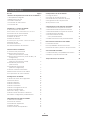 2
2
-
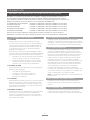 3
3
-
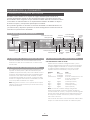 4
4
-
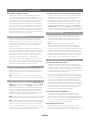 5
5
-
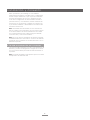 6
6
-
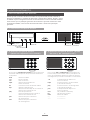 7
7
-
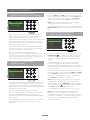 8
8
-
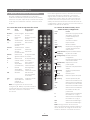 9
9
-
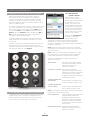 10
10
-
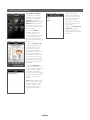 11
11
-
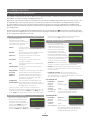 12
12
-
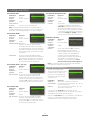 13
13
-
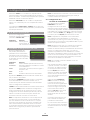 14
14
-
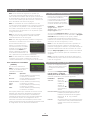 15
15
-
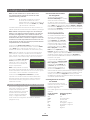 16
16
-
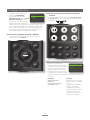 17
17
-
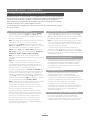 18
18
-
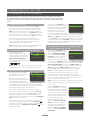 19
19
-
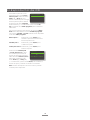 20
20
-
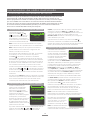 21
21
-
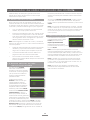 22
22
-
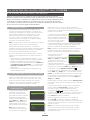 23
23
-
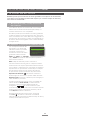 24
24
-
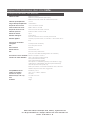 25
25
Naim UnitiLite El manual del propietario
- Categoría
- Equipo musical
- Tipo
- El manual del propietario
Artículos relacionados
-
Naim UnitiLite Guía de inicio rápido
-
Naim Audio SUPERUNITI El manual del propietario
-
Naim Mu-so 1st Generation El manual del propietario
-
Naim NAIT XS 3 El manual del propietario
-
Naim SUPERUNITI Guía de inicio rápido
-
Naim Audio NaimUniti 2 El manual del propietario
-
Naim Audio UnitiQute 2 El manual del propietario
-
Naim Audio NAP 300 DR El manual del propietario
-
Naim Audio NDS El manual del propietario
-
Naim Uniti 2 Guía de inicio rápido